
Aktivt bruker e-post, om du vil betjene fra Google eller noe annet, registrerer deg gjennom det på forskjellige nettsteder, med tiden kan nesten alltid alltid oppstå en overflod av unødvendig, men så ofte innkommende innkommende bokstaver. Det kan være reklame, informere om kampanjer, rabatter, "fristende" forslag og andre relativt ubrukelige eller bare uinteressante meldinger. For ikke å kaste en skuff med digital søppel, er det verdt å abonnere fra denne typen post. Selvfølgelig kan du gjøre det i posten Gmail, hva vi vil fortelle i dag.
Send fra mailing til gmail
Avmeldbil fra bokstaver som du ikke vil motta, både manuelt (separat fra hver adresse) og i halvautomatisk modus. Slik registrerer du deg med boksen din på Gmail, bestemmer deg selv, vi vil fortsette til den umiddelbare løsningen av vår dagens oppgave.

Merk: Hvis du er under nyhetsbrevet, mener du SPAM, og ikke brev for å motta som du abonnerer på frivillig, les artikkelen nedenfor nedenfor.
Metode 2: Spesielle tjenester
For å kunne abonnere fra å sende flere, men også mange e-postadresser, må du bruke den spesialiserte online-tjenesten. En av disse er etterspurt blant unroll.me-brukere, på eksemplet som vi vil vurdere løsningen av den eksisterende oppgaven.
Gå til Unroll.me nettstedet
- En gang på Tjeneste nettstedet, hvor du vil lede lenken ovenfor, klikker du på "Komme i gang nå" -knappen.
- På autorisasjonssiden, hvor du blir omdirigert, velger du den første av de tilgjengelige alternativene "Logg inn Wither Google".
- Deretter kan du se hvordan Unroll.me bruker data om kontoen din, og bare etter at du trykker på "Jeg er enig".
- Velg fra listen tilgjengelig Google-konto (og derfor Gmail), fra å sende til som du vil abonnere, eller angi pålogging og passord fra det for inngangen.
- Nok en gang, les nøye hva webtjenesten vi anser med kontoen din, vi vurderer, og deretter "Tillat" det til ham.
- Gratulerer, du har logget inn Unroll.me, men nå vil tjenesten være veldig kort fortalt deg at han kan. Først klikk på knappen "La oss gjøre det",
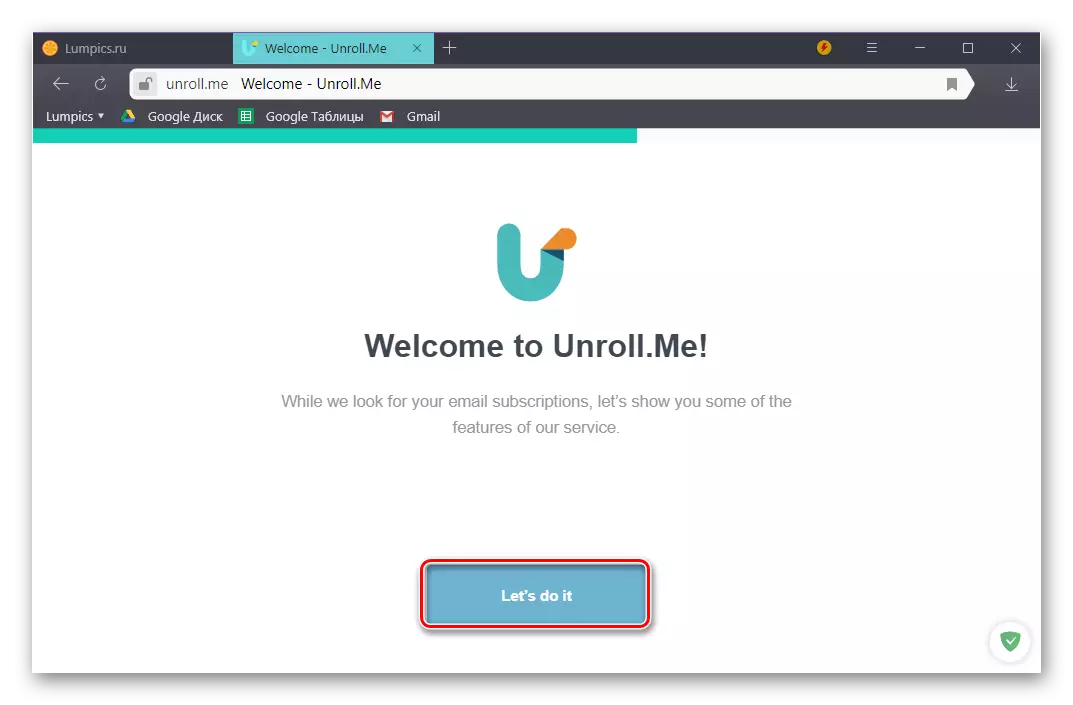
da - "fortell meg mer",
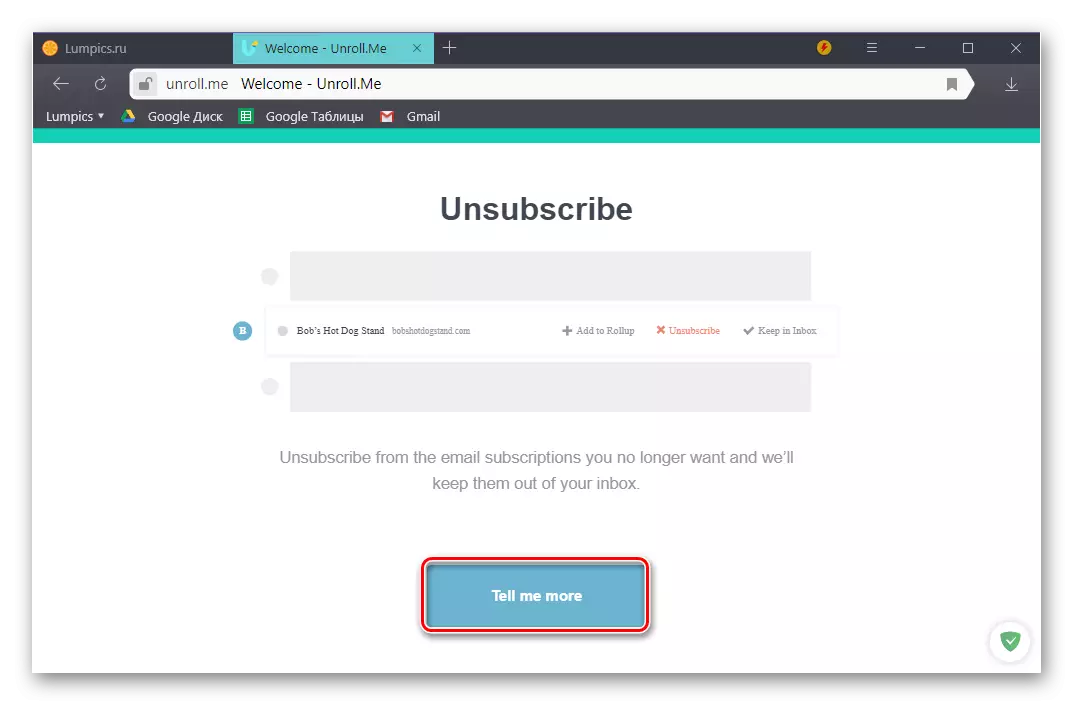
Neste - "Jeg liker",

Etter - "høres bra ut".
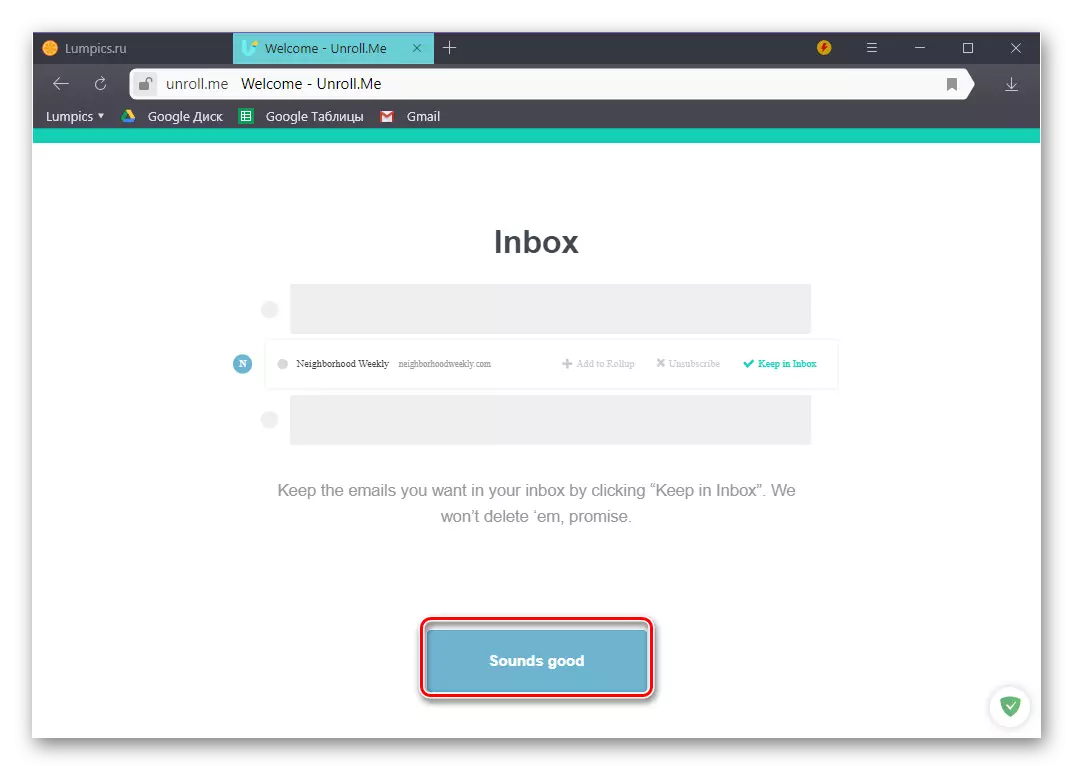
- Og bare etter denne langvarige forspillet, vil Gmail-postkassen begynne å skanne for tilstedeværelsen av postnotering som du kan abonnere på. Med tilpasningen av "alt gjort! Vi fant ... "og et stort antall under det, som betegner antall abonnementer oppdaget, klikk" Start redigering ".
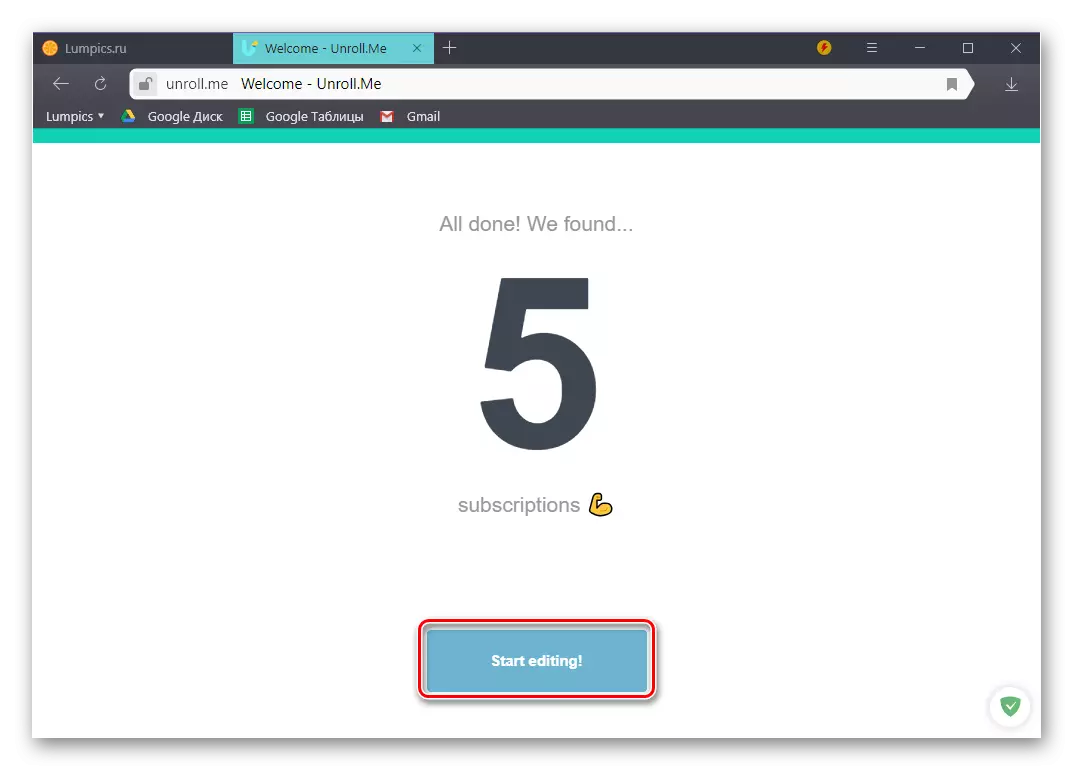
Merk: Noen ganger finner den unroll.me-tjenesten ikke utsendelser som du kan abonnere på. Årsaken er at noen postadresser det ikke oppfatter som uønsket. Den eneste mulige løsningen i dette tilfellet er den første metoden i denne artikkelen som forteller om manuell diskipping og vurderes av oss ovenfor.
- Sjekk ut listen over detekterte unroll.me-mailings fra hvilken du kan abonnere på. Motsatt alle de du ikke lenger trenger, klikk "Unsubscribe".
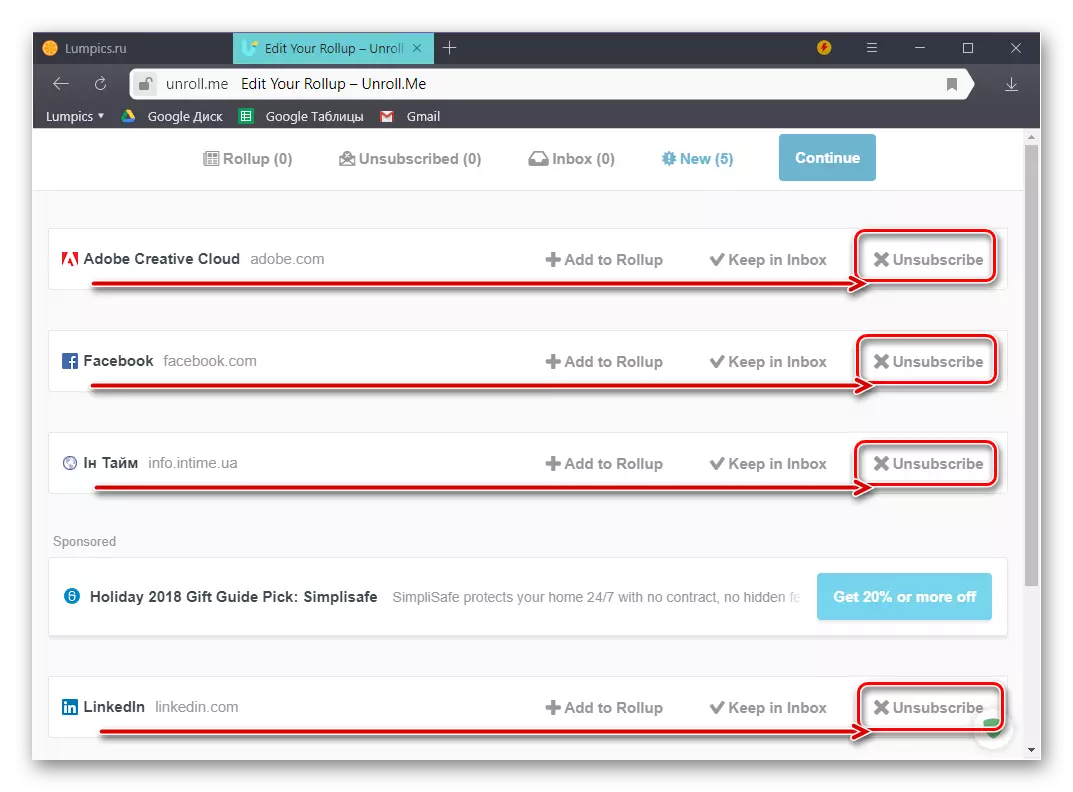
De samme tjenestene, bokstaver som du ikke anser ubrukelig, kan du ignorere eller legge merke til dem ved å trykke på "Hold inbox-knappen". Etter å ha vært ferdig med å jobbe med en liste, klikk "Fortsett".
- Neste, unroll.me vil tilby å dele informasjon om arbeidet som utføres på dem i sosiale nettverk. Gjør dette eller ikke - bestem deg selv. For å fortsette uten publisering, klikk på påskriften "Fortsett uten å dele".
- Til syvende og sist vil tjenesten "rapportere" på antall posteringer, hvorfra du abonnerer med det, etter at du skal fullføre arbeidet, klikk på Fullfør.
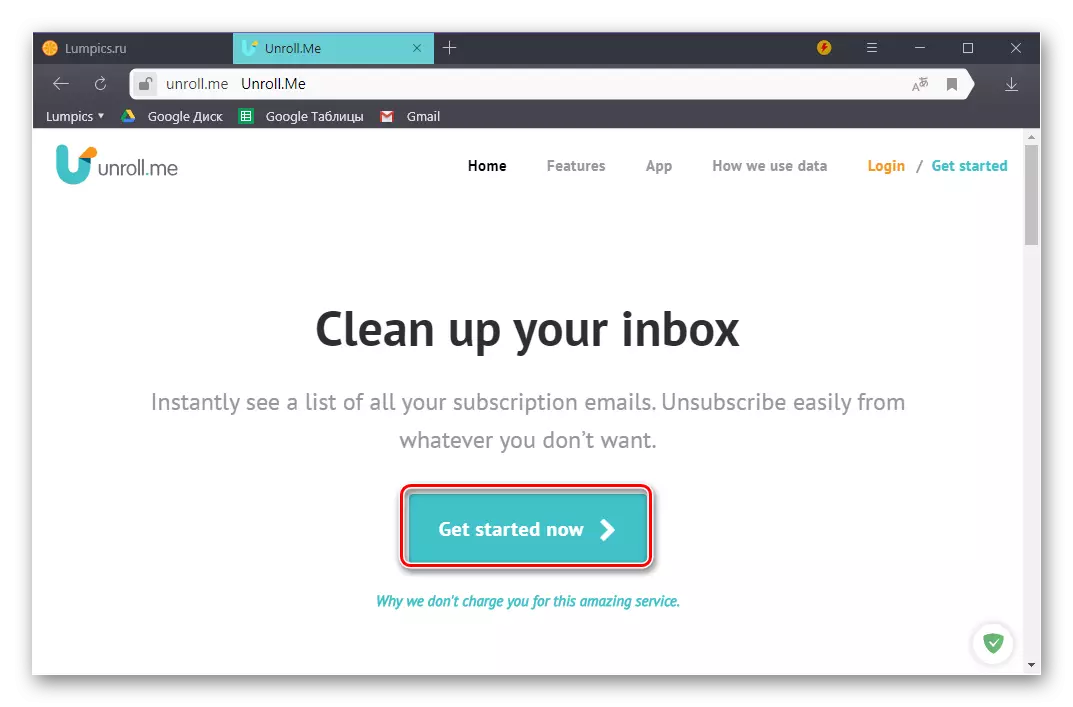
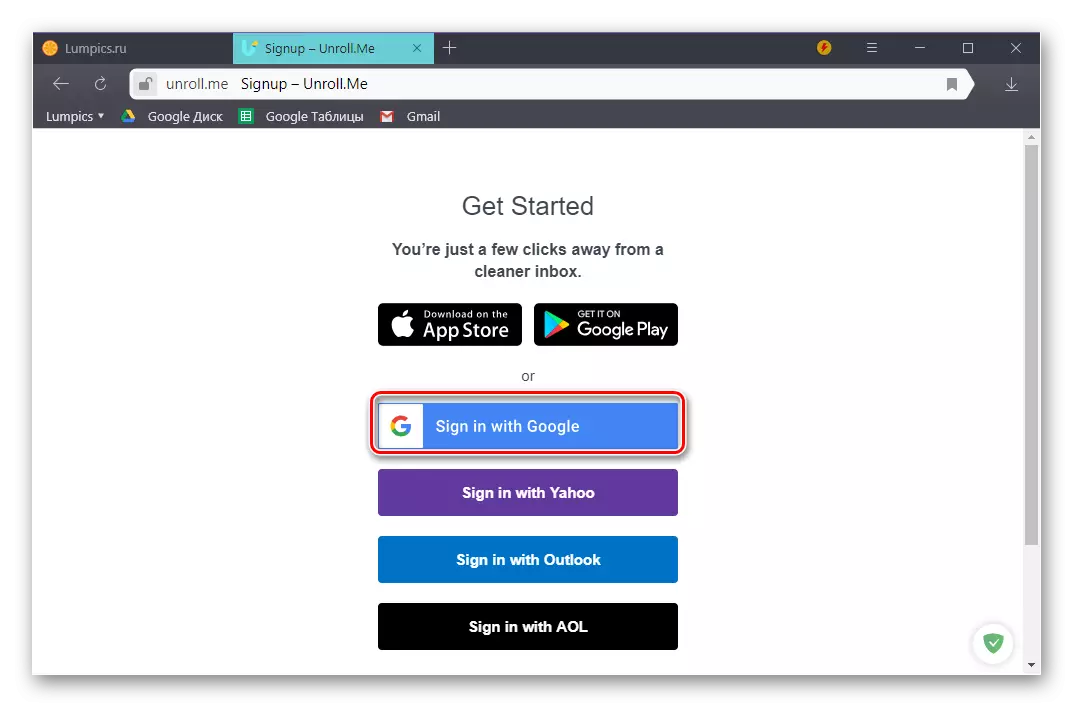
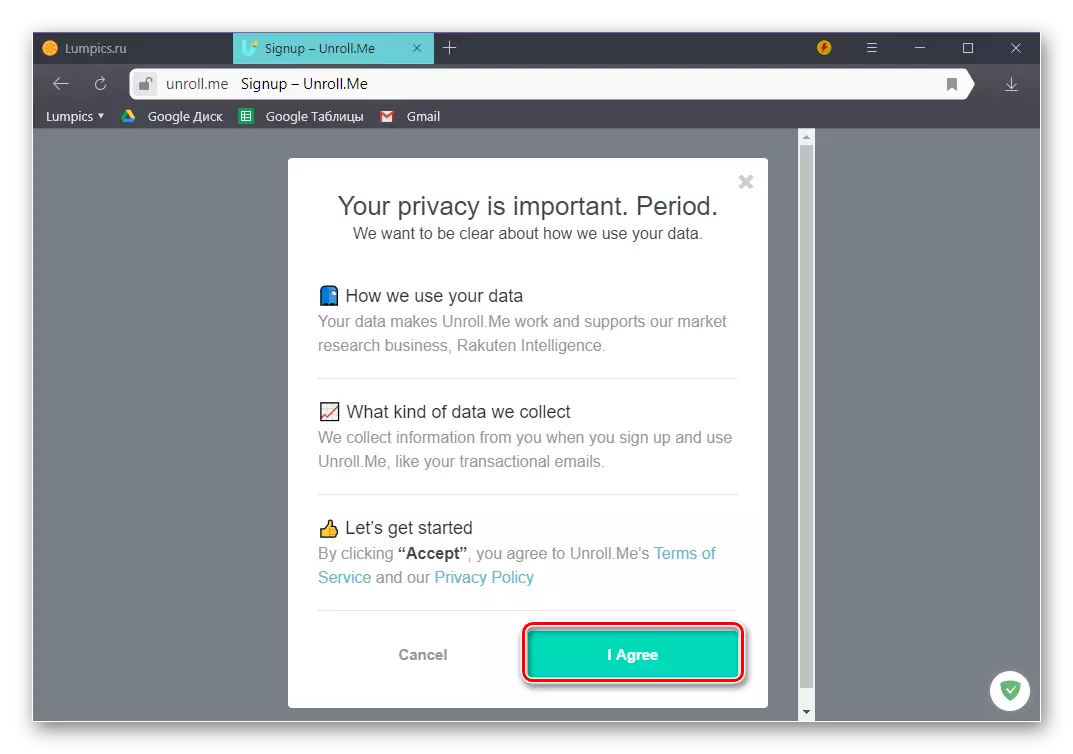
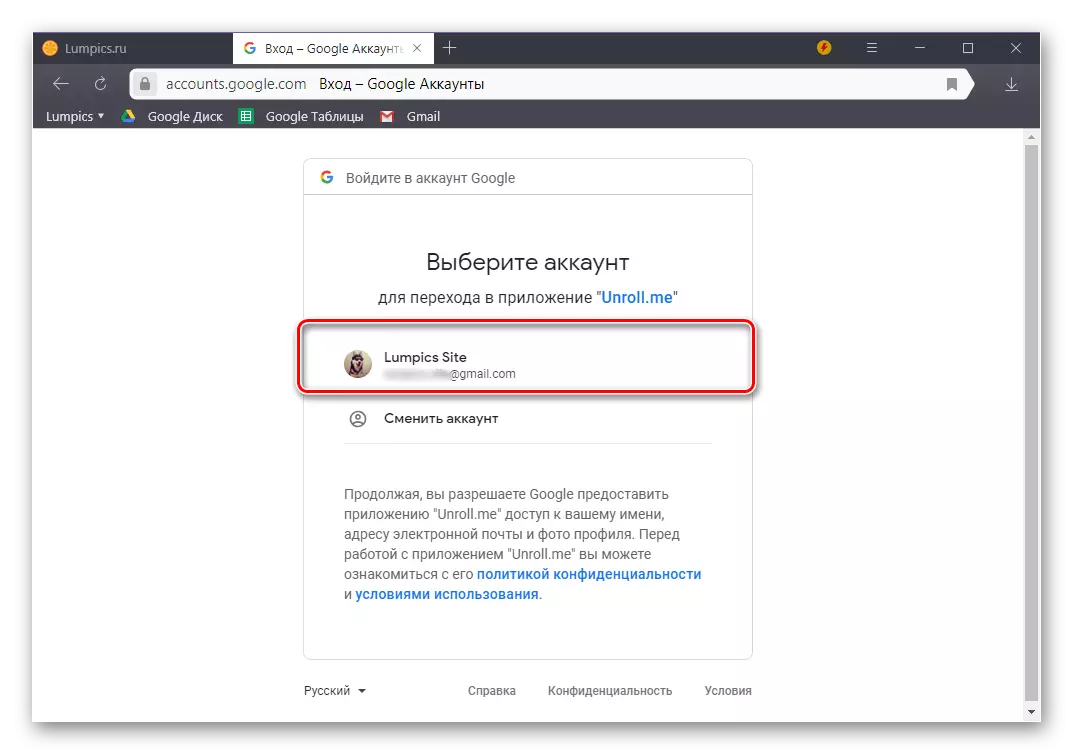
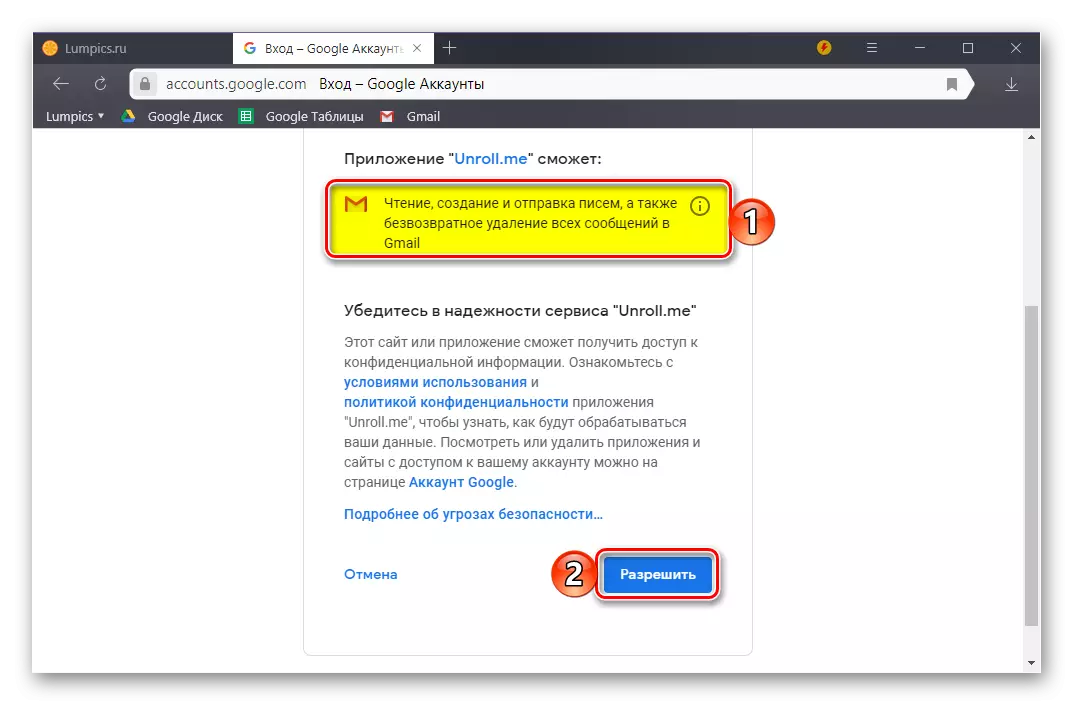
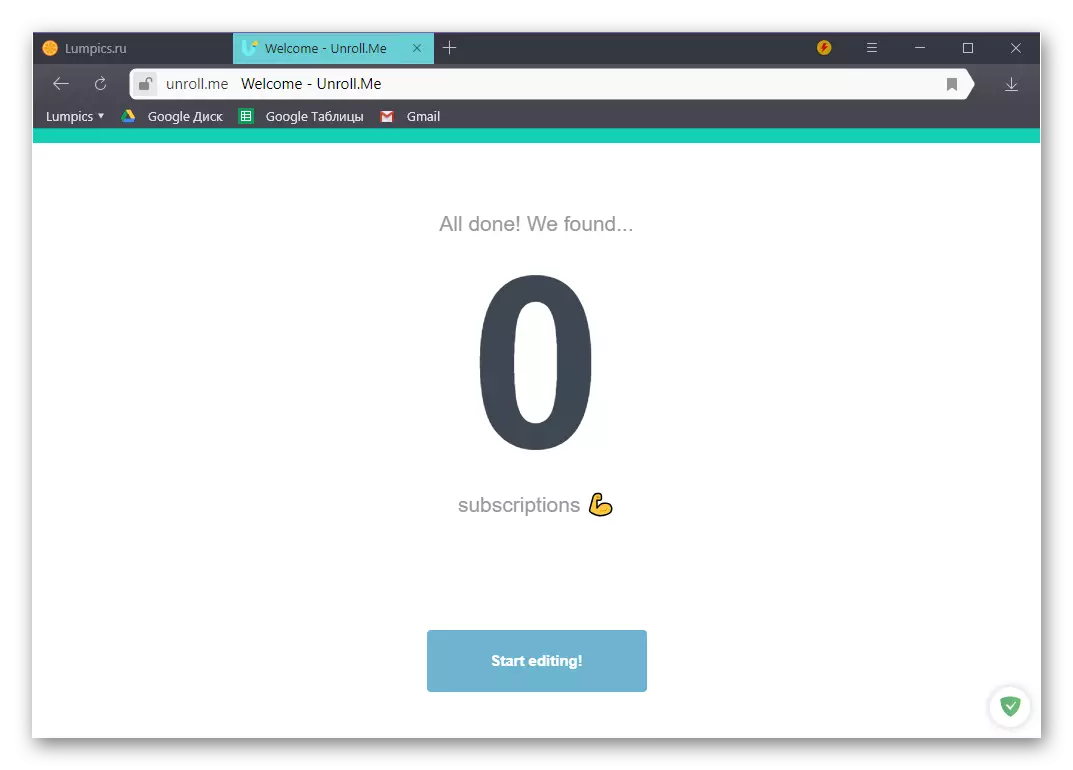
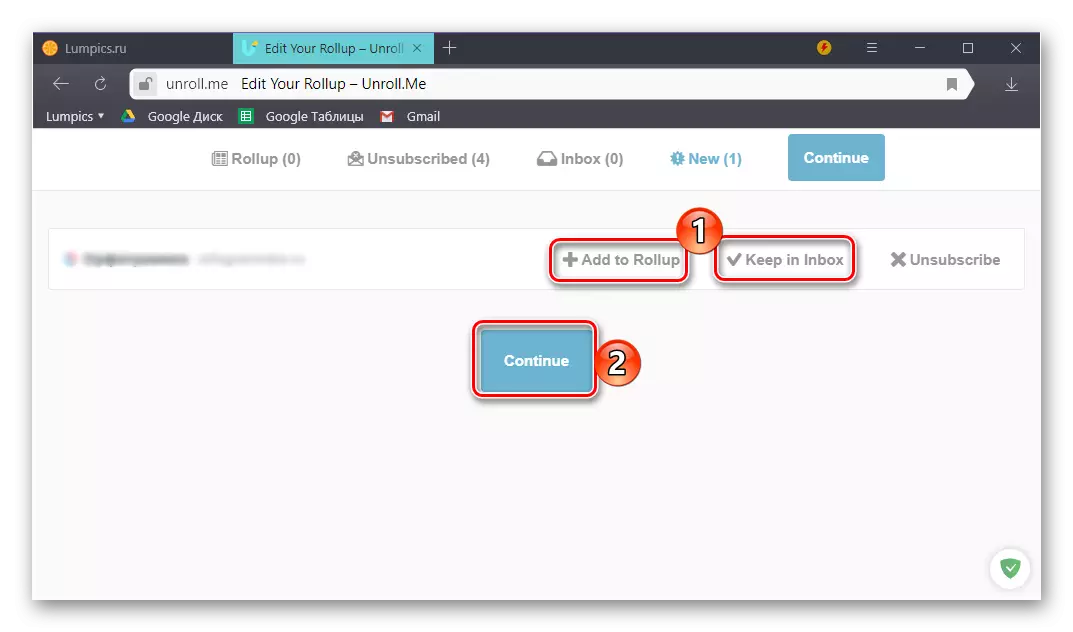
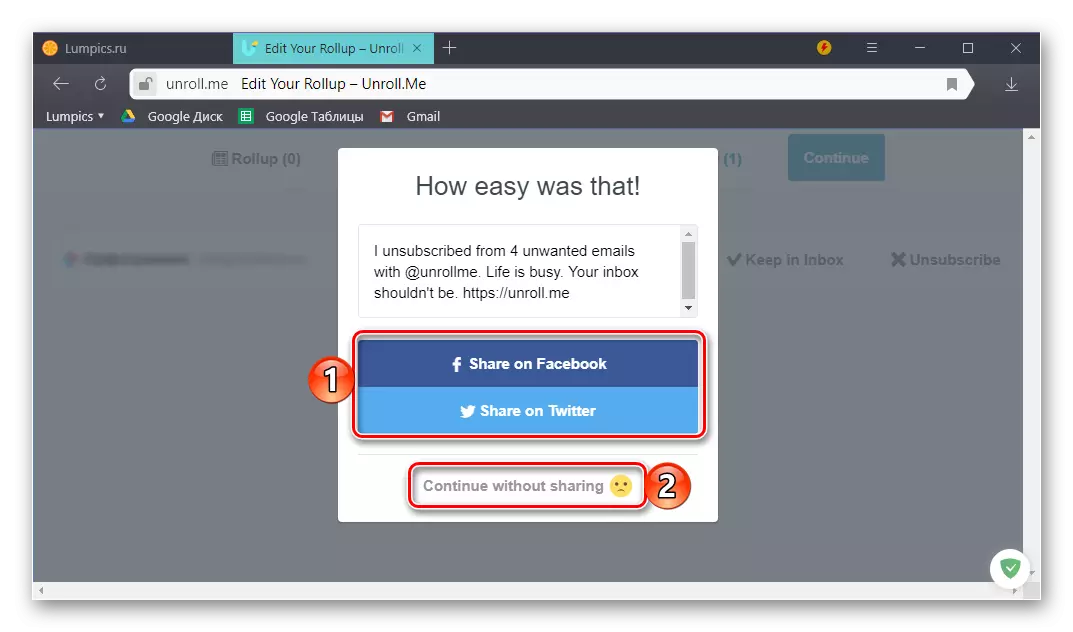
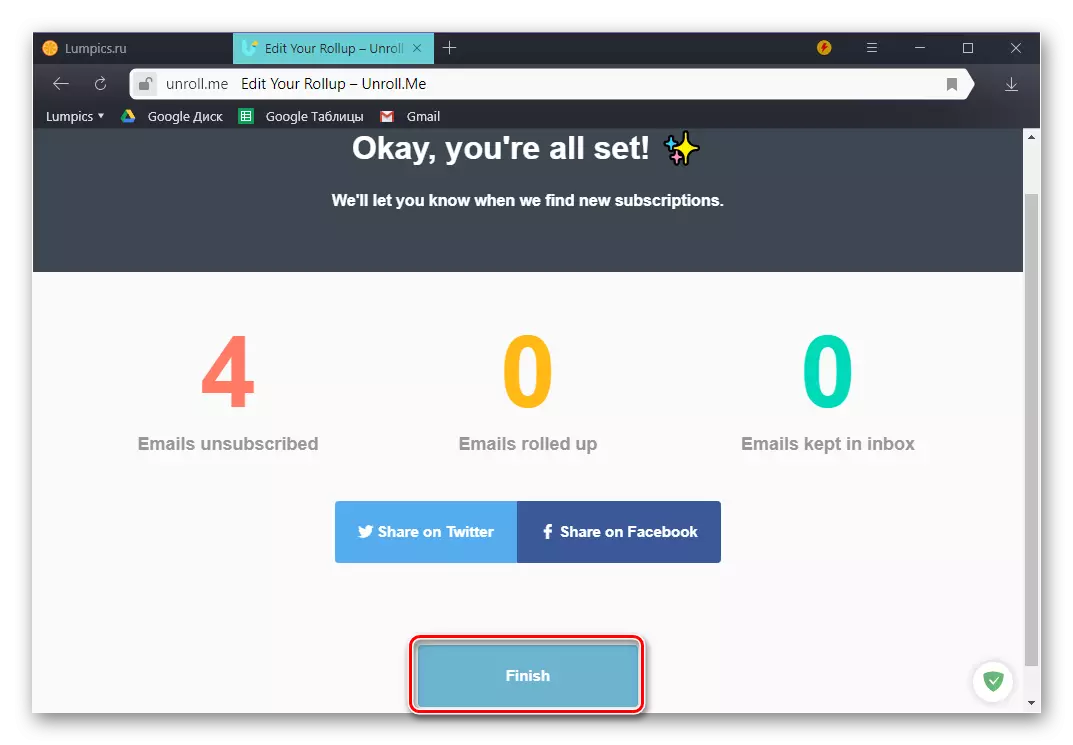
Vi kan trygt si at ved hjelp av unroll.me webtjeneste for å løse oppgavene vi vurderer i dag - alternativet er veldig praktisk og enkelt å implementere. Den direkte prosessen med å sjekke boksen og søk etter mailings må gå lenge, men oftest er denne banen berettiget av en positiv og rask respons. For større effektivitet anbefaler vi på slutten av abonnementet, og går fortsatt gjennom innholdet i postkassen selv - hvis uønskede bokstaver forblir der, kan de eksplisitt abonnere fra dem.
Konklusjon
Nå vet du nøyaktig hvordan du skal abonnere på å sende Gmail. Den andre metoden lar deg automatisere denne prosessen, den første er bare bra for spesielle tilfeller - når den i det minste den relative rekkefølgen opprettholdes i postkassen. Vi håper dette materialet var nyttig for deg, men hvis du har spørsmål, kan du spørre dem i kommentarene.
